| WindowsMeとXP(Home Edition、Professional)では、「システムの復元」という機能が働いています。「システムの復元」は、各ドライブ上に
\_Restore というフォルダを作成し、自動的に選択されたファイルをバックアップする機能です。この機能により、ウイルスが保存されてしまうことがあります。このバックアップフォルダからウイルスが検出された場合、Windows(OS)がこのフォルダおよびファイルをフック(常に使用している状態)しているために、ウイルススキャンオンラインなどのウイルス対策ソフトではファイルを駆除(または削除)する事ができません。以下の手順で「システムの復元」機能を無効化してください。 |
| |
WindowsMe
|
- 画面上の[マイコンピュータ]を右クリックする。
- メニューが表示されるので[プロパティ]をクリックする。
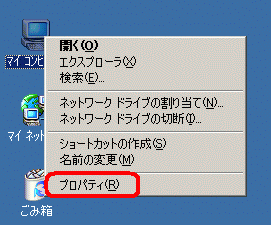
- 「システムのプロパティ」が表示されます。[パフォーマンス]タブをクリックしてください。
- 下の方にある[ファイルシステム]ボタンをクリックします。
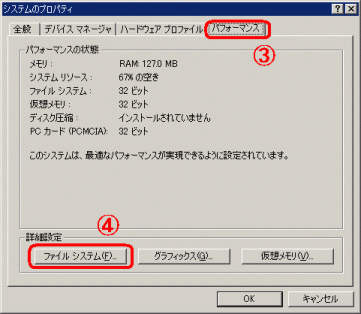
- [ファイルシステムのプロパティ]が表示されます。[トラブルシューティング]タブをクリックしてください。
- 一番下にある[システムを復元しない]にチェックを入れます。
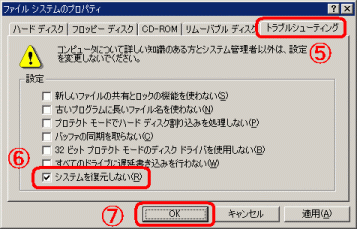
- [OK]ボタンをクリックします。
- ウインドウを閉じるとシステムを再起動するように求められます。[はい]をクリックして、必ずWindowsを再起動してください。
|
| ※「システムの復元」機能を有効にする場合は、手順1〜8を行い、手順6にて[システムを復元しない]のチェックを外します。 |
| |
WindowsXP(Home Edition、Professional)
|
- 画面左下の[スタート]をクリックする。
- [マイコンピュータ]上で右クリックする。
- メニューが表示されるので、[プロパティ]をクリックする。
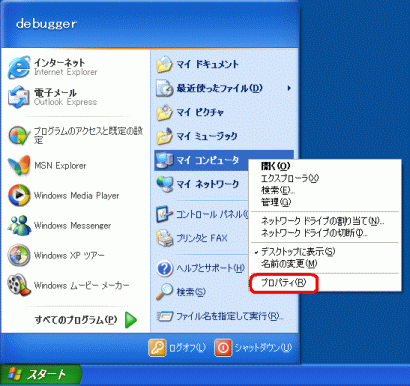
- [システムのプロパティ]が表示されます。[システムの復元]タブをクリックしてください。
- [すべてのドライブでシステムの復元を無効にする]にチェックを入れてください。
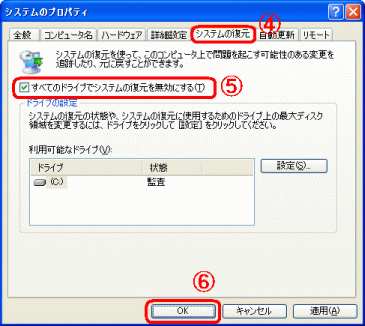
- [OK]をクリックしてください。
- システムの復元を無効にするか質問されます。[はい]をクリックしてください。
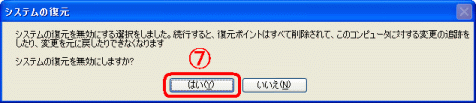
- 一度、Windowsを再起動してください。
|
| ※「システムの復元」機能を有効にする場合は、手順1〜6を行い、手順5にて[すべてのドライブでシステムの復元を無効にする]のチェックを外し、設定の変更が終了したらWindowsを再起動します。 |